エルミタ的速攻撮って出しレビュー Vol.551
2017.03.20 更新
文:エルミタージュ秋葉原編集部 Tawashi
初期設定も無事完了し、「DS216j」がNASとして運用できる状態になった。早速DSMを起動し、使い勝手を確認していくことにしよう。
Windowsのデスクトップを彷彿とさせるデザインのトップメニュー画面には、左側にアイコン、右側には「システムの健康状態」やCPU、メモリの負荷状態をリアルタイムで確認できる「リソースモニタ」を表示している。
 |
|
| DSMのホーム画面。2017年3月の時点で提供されているのは「DiskStation Manager 6.1」で、Seagate製NAS HDD「IronWolf」のヘルスマネージャーとの連動機能も実装された | |
PCからファイルをアップロードするのも簡単だ。Windowsのエクスプローラから「ネットワーク」に表示されているドライブ名(NAS)を選択。初期設定時に作成した管理者アカウント(「ユーザー名」と「パスワード」)を入力すれば、共有フォルダにアクセスできる。
初期設定時には「homes」「music」「photo」「video」という4つの共有フォルダあるので、試しにPC側のHDDに保存した画像データをコピーしてみよう。操作はドラッグ&ドロップするだけだ。
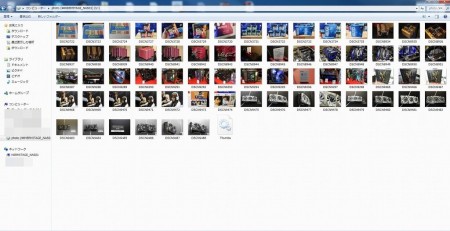 |
|
| PCの「ネットワーク」からアクセスできる「DS216j」。利用頻度が高いフォルダは、あらかじめネットワークドライブとして登録しておくと便利。データのアップロードも簡単だ | |
 |
|
| DSMからアップロードした画像を確認。サムネイルやプレビュー表示もスムーズでストレスは感じない。画像の編集や加工も行う事ができる | |
ここで気になるデータ転送速度を確認。「CrystalDiskMark 5.2.0」でテストした結果、シーケンシャルアクセスは、読込が最高115MB/sec、書込は最高103MB/secを計測。内蔵ドライブほどとはいかないが、ギガビットLAN経由のアクセスとしては十分な数値だった。
 |
|
| Synologyが公開している速度性能。ギガビット環境で3GBファイルの転送速度をモデル毎に比較。「DS216j」は実測値とほぼ同様の結果だ | |
 |
|
| こちらは暗号化フォルダを使用した場合、40%ほどに数値が落ちている。なお上位モデル「DS216+II」では速度が低下しない。採用CPU(「DS216+II」はIntel「Celeron N3060」)の違いが性能に影響している | |
DSMでは搭載ファンの設定もできる。フル回転する「全速モード」、高速で回転する「冷却モード」、低速で回転する「低ノイズモード」、セミファンレスで動作する「低電源モード」の4パターン。ちなみに初期設定では「低ノイズモード」に設定されていた。
そこで本体より30cm離れた場所にデジタル騒音計を設置。「低ノイズモード」時の騒音値を計測してみると、室内騒音32.1dBAに対して、動作時は33.4dBA。動作音の変化はまったく判別できないレベル。個人差はあるものの、寝静まった室内でも気になる事はなかった。
 |
|
| コントロールパネルで実行できるファン速度モード。初期設定の「低ノイズモード」でも十分静かだが、環境や季節によって変更することもできる | |
常時起動が前提のNASだけに、消費電力を気にする人もいるだろう。そこでアクセス時(画像1.02GB分をアップロード)とアイドル時の消費電力をワットチェッカーで計測した。結果はアクセス時で13.5W、アイドル時で6.9W。PCを常時起動させておくより遥かに省電力だ。また、一定時間アクセスがない時はスリープ状態になるため、消費電力はさらに抑えることができる。
なおDSMでは起動時間の設定もできるため、帰宅時間に合わせて起動。就寝中はOFFにするといった使い方もできる。電気代節約のため設定しておくのもいいだろう。
 |
|
| コントロールパネルでは、フロントにあるLEDの輝度を4段階でスケジュール管理できる。誰もいない日中や就寝時間帯は暗くしておくといい | |

